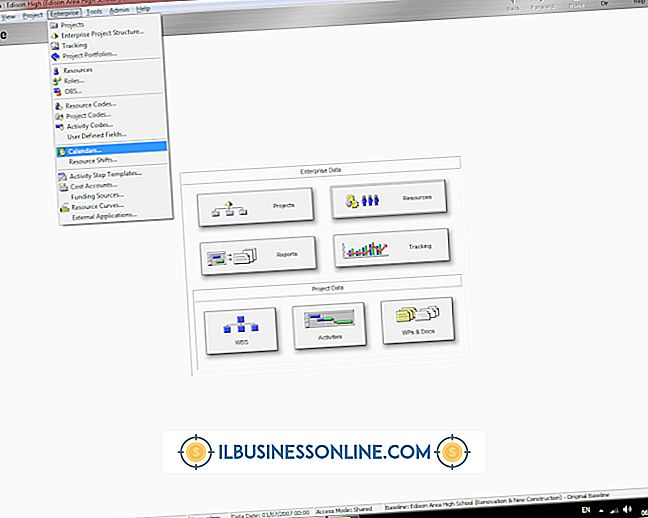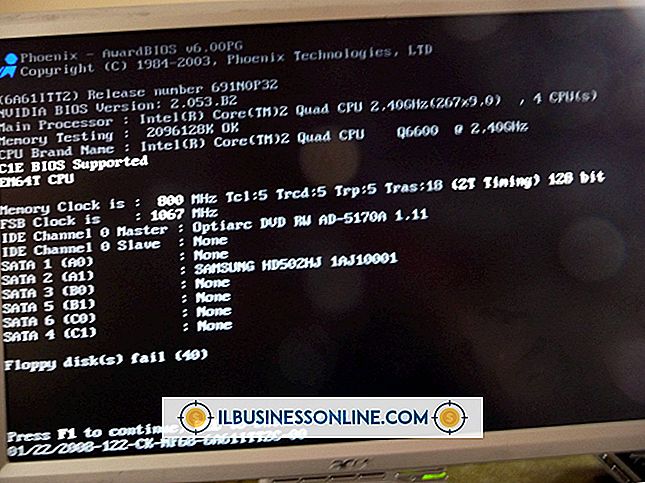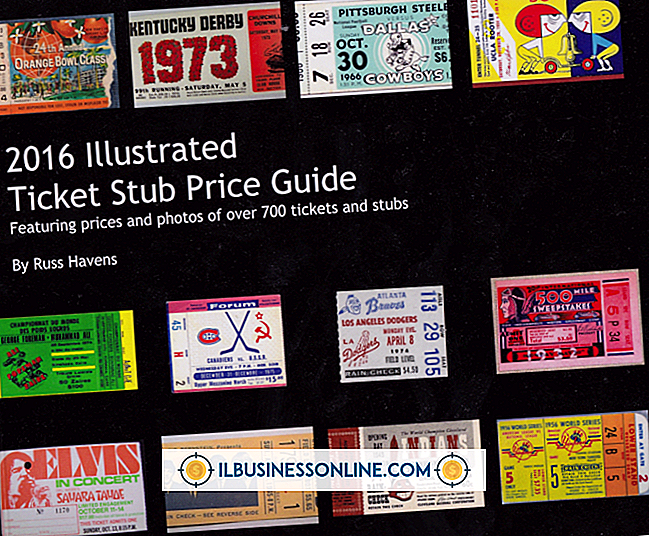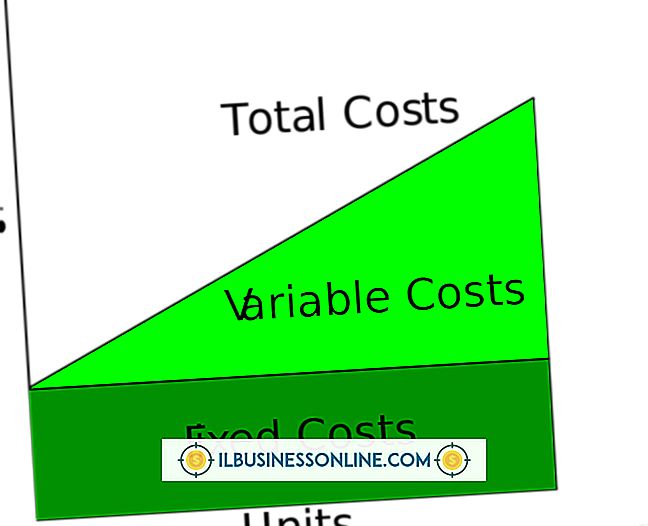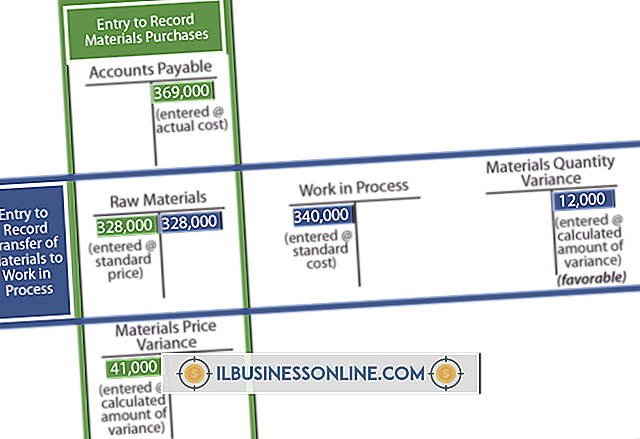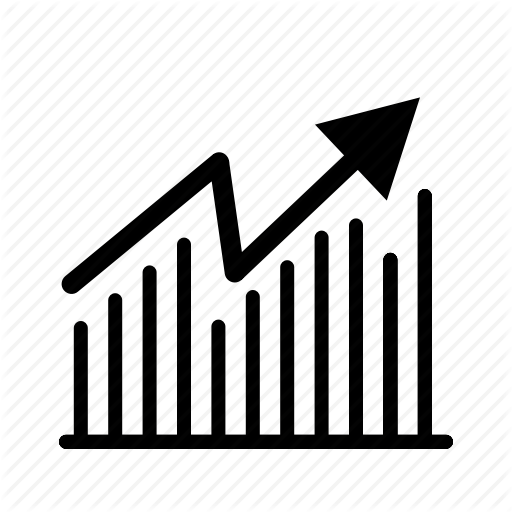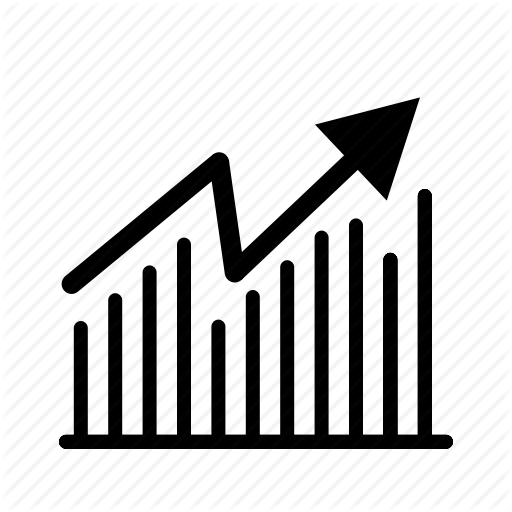Slik legger du inn en YouTube-videoklipp i Microsoft Publisher

Microsoft Publisher gir ikke lenger muligheten til å designe nye websider, men du kan åpne og redigere eksisterende sider. Dette gjør at webfanen på båndet, slik at du kan endre eller lage innholdsrike websider. Du kan for eksempel legge inn en YouTube-video i Publisher slik at når du har lastet opp den ferdige siden til serveren din, kan besøkende på nettstedet se klippet uten å forlate siden din.
1.
Åpne en nettleser og naviger til YouTube-videoen du vil legge inn på websiden for Publisher-siden din. Klikk på "Del" -knappen for videoen og klikk på "Embed". Velg HTML-kodebiten med musen og trykk "Ctrl-C" for å kopiere denne koden. Lukk nettleservinduet.
2.
Start Publisher. Åpne en eksisterende nettside. Klikk på "Fil" -fanen og klikk "Åpne". Naviger til sidefilen, velg den og klikk "Åpne". Nettfanen vises på båndet.
3.
Velg "Web" -fanen på båndet. Klikk på "HTML Code Fragment" i Kodeseksjonen.
4.
Klikk innsiden av "Rediger HTML-kodefragment" -boksen. Trykk "Ctrl-V" for å lime inn koden og klikk "OK" for å lukke dialogboksen.
5.
Dra koden feltet der du vil ha den på nettsiden. Lagre publikasjonen og last opp den til nettstedet ditt. Videoklippet vises der du plasserte koden.